Sobre JapanLocker
JapanLocker é um tipo de ransomware de vírus que tem como alvo sites. Dessa forma, JapanLocker é diferente, quando comparado com o ransomware típico. Geralmente, quando os usuários infectados com este tipo de vírus desagradável, seus arquivos pessoais tornam-se criptografado. JapanLocker vai direto para arquivos que mantém o site funcionando.
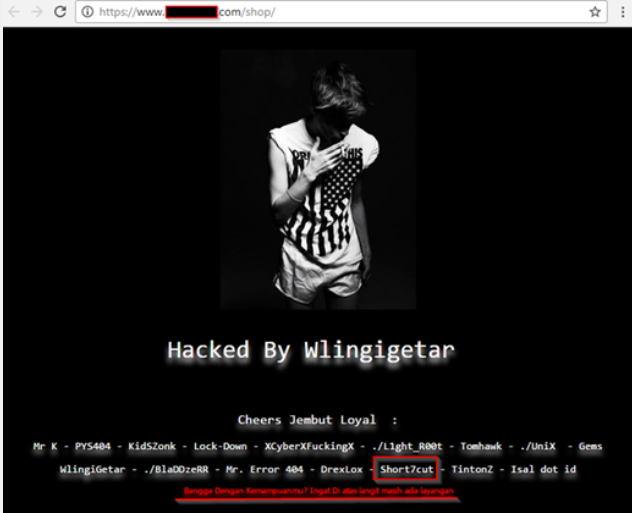
Uma vez que ele criptografa os arquivos, seu site parará de funcionar e você vai ver um bilhete de resgate. Não especificado quanto querem os hackers, mas realmente não importa. Uma ferramenta capaz de reverter o processo já foi desenvolvida para que você pode usar isso. Note-se que JapanLocker, em comparação com o ransomware habitual, usa técnicas de propagação diferentes. Porque você pode inverter o processo, você pode excluir JapanLocker sem preocupação.
Como é que JapanLocker infectar computadores?
Enquanto a maioria ransomware utiliza e-mails de spam para distribuir sua malícia, JapanLocker é um pouco diferente. Em casos especiais, se o destino é muito específico, JapanLocker desenvolvedores poderiam tentar hackear o servidor diretamente e infectá-lo com o ransomware. Caso contrário, malware especialistas afirmam que JapanLocker pode espalhar via corrompido WordPress plug-ins e páginas da Web infectadas.
Como o JapanLocker que age?
Se você é um proprietário de site, você deve estar ciente de que você é o alvo primário para JapanLocker. Se consegue infectar seu computador, ele irá criptografar os arquivos relacionados ao seu site e então exigir que você paga se você quiser que seu site volta. De acordo com pesquisadores do malware, JapanLocker usa uma combinação de codificação base64, ROT13 algoritmo de criptografia e dados trocando para criptografar seus arquivos do site. Quando você tenta acessar seu site, você verá uma nota de resgate dizendo que seu site foi bloqueado e que você precisa para o e-mail JapanLocker@hotmail.com para desbloquear o site. Obviamente, eles não descriptografar seu site com a bondade de seus corações para que eles vão pedir-te a pagar se você enviá-las. Felizmente, não há nenhuma necessidade de contatar ou pagá-los. Uma chave de descriptografia que pode reverter o processo foi liberada e deve ser capaz de restaurar os arquivos. Mesmo que não houvesse nenhuma chave de descriptografia, não sugerimos que contactá-los. Em muitos casos, os desenvolvedores ransomware ignoram as vítimas depois que eles pagam, e a mesma coisa é mais provável de acontecer neste caso também. Você pode remover o JapanLocker e ter seu site volta correndo novamente.
remoção de JapanLocker
Use o software anti-malware para excluir JapanLocker do seu computador. remoção de JapanLocker não deve ser muito difícil de executar, mas serão fornecidas instruções sobre como remover o JapanLocker abaixo.
Offers
Baixar ferramenta de remoçãoto scan for JapanLockerUse our recommended removal tool to scan for JapanLocker. Trial version of provides detection of computer threats like JapanLocker and assists in its removal for FREE. You can delete detected registry entries, files and processes yourself or purchase a full version.
More information about SpyWarrior and Uninstall Instructions. Please review SpyWarrior EULA and Privacy Policy. SpyWarrior scanner is free. If it detects a malware, purchase its full version to remove it.

Detalhes de revisão de WiperSoft WiperSoft é uma ferramenta de segurança que oferece segurança em tempo real contra ameaças potenciais. Hoje em dia, muitos usuários tendem a baixar software liv ...
Baixar|mais


É MacKeeper um vírus?MacKeeper não é um vírus, nem é uma fraude. Enquanto existem várias opiniões sobre o programa na Internet, muitas pessoas que odeiam tão notoriamente o programa nunca tê ...
Baixar|mais


Enquanto os criadores de MalwareBytes anti-malware não foram neste negócio por longo tempo, eles compensam isso com sua abordagem entusiástica. Estatística de tais sites como CNET mostra que esta ...
Baixar|mais
Quick Menu
passo 1. Exclua JapanLocker usando o modo seguro com rede.
Remova o JapanLocker do Windows 7/Windows Vista/Windows XP
- Clique em Iniciar e selecione desligar.
- Escolha reiniciar e clique Okey.


- Comece batendo F8 quando o PC começa a carregar.
- Em opções avançadas de inicialização, escolha modo seguro com rede.


- Abra seu navegador e baixe o utilitário antimalware.
- Use o utilitário para remover JapanLocker
Remova o JapanLocker do Windows 8/Windows 10
- Na tela de logon do Windows, pressione o botão Power.
- Toque e segure a tecla Shift e selecione reiniciar.


- Ir para Troubleshoot → Advanced options → Start Settings.
- Escolha Ativar modo de segurança ou modo seguro com rede sob as configurações de inicialização.


- Clique em reiniciar.
- Abra seu navegador da web e baixar o removedor de malware.
- Usar o software para apagar o JapanLocker
passo 2. Restaurar seus arquivos usando a restauração do sistema
Excluir JapanLocker de Windows 7/Windows Vista/Windows XP
- Clique em Iniciar e escolha o desligamento.
- Selecione reiniciar e Okey


- Quando o seu PC começa a carregar, pressione F8 repetidamente para abrir as opções avançadas de inicialização
- Escolha o Prompt de comando na lista.


- Digite cd restore e toque em Enter.


- Digite rstrui.exe e pressione Enter.


- Clique em avançar na janela de nova e selecione o ponto de restauração antes da infecção.


- Clique em avançar novamente e clique em Sim para iniciar a restauração do sistema.


Excluir JapanLocker do Windows 8/Windows 10
- Clique o botão na tela de logon do Windows.
- Pressione e segure a tecla Shift e clique em reiniciar.


- Escolha a solução de problemas e ir em opções avançadas.
- Selecione o Prompt de comando e clique em reiniciar.


- No Prompt de comando, entrada cd restore e toque em Enter.


- Digite rstrui.exe e toque em Enter novamente.


- Clique em avançar na janela de restauração do sistema nova.


- Escolha o ponto de restauração antes da infecção.


- Clique em avançar e em seguida, clique em Sim para restaurar seu sistema.


